꾸준히 안정적인 트윅 윈도우를 제작하시는 ReviOS님의 윈도우 10 버전(2022년 12월 - 22H2, 19045.2364)을 지역화했습니다.
기존 버전에서는 'Windows 업데이트 서비스 및 Windows 보안' 등을 다시 활성화하려면 조금 번거로웠는데, 이번 버전부터 제작자가 'Revision Tool' GUI 프로그램 개발하여 쉽게 사용자가 사용할 수 있게 하였습니다. 기본 버전까지는 CMD 스트립트 형식으로 제작되어 제가 발번역이 가능하였으나, 최신 버전은 GUI 버전이라 지역화 불가능했습니다. ^^;
Revision Tool GUI 버전의 대강 기능은 여기로 가셔서 번역기로 참고하여 익히시면 될 것 같습니다. 그리고 한글화 작업 시 익스플로러 11 인터넷 옵션 수정 및 설정 메뉴의 '윈도우 업데이트' 서비스가 다시 보이게 수정했습니다.
설정 메뉴의 Windows 업데이트를 실행하였을 때는 드라이버 설치는 불가능하고, 보안관련 업데이트는 'Windows 보안'을 활성화해야만 됩니다.
ISO 윈도우 설치 시 에러가 나오는 경우에는 ESD 이미지를 WIM 이미지로 컨버팅하여 설치하거나, ISO 설치 뼈대를 윈도우 10용으로 교체하여 설치하시면 이상이 없을 것입니다. 현재 문제를 파악 중이나 능력이 안되어 해결을 못하고 있습니다. 포럼에 무월님이 이 문제로 수고를 해주셨는데, 제가 사용 중인 컴에서는 무작위로 에러가 나와 결론을 내지 못했습니다. 나중에 차선책으로 ISO 뼈대를 WPE 형태로 추가할 예정입니다. 번거롭게 합니다. 꾸~~~벅
제작자 주요 트윅
- 디펜더 비활성화
- 인쇄 스풀링 서비스 비활성화
- Windows 자동 업데이트 서비스 비활성화
- 자동 드라이버 설치 비활성화
- 보안 업데이트 설치 비활성화
- 메모리 진단 작업 비활성화
- 예약된 저장소 7GB 비활성화
- 엣지 삭제
- 코타나 삭제
- 원드라이브 삭제
- Windows 참가자 Hub 삭제
- 인텔 오디오 코덱 삭제
- 비디오 압축 관리자(VICM) 코텍 삭제
- 스토어 / 계산기 / 캡처 및 스케치 / 휴대폰과 연결 / Xbox 앱외 모두 삭제
- HDD 사용자를 위한 Superfetch 활성화
- 인텔 RST 통합
- 데이터 수집과 관련하여 호스트(hots) 파일 추가
- 전원 옵션에 '최고의 성능' 추가
- 우클릭 메뉴 '관리자 권한 얻기' 추가
- Revision Tool GUI 프로그램 추가
한글화 작업(오프라인 작업)
- 한국어 언어팩 및 기능 언어팩 통합
- 영어 삭제(수동) - 재설치 가능
- 업데이트 통합(SU-19041.2300 / KB5021233 / KB5020872)
- 닷넷 3.5 / SMB1.0 / 레거시 구성 요소 기능 추가
- HEVC / AV1 비디오 코덱 추가
- IE11 : 시작페이지 재설정 및 인터넷 옵션 초기화
- 우클릭 메뉴 정리
- 작업 표시줄 '디펜더' 아이콘 활성화되게 수정
- 설정 메뉴의 업데이트관련 메뉴 보이게 수정 (추후 누적 업데이트 적용은 제작자가 권하지않음.)
- 제작자 hots 파일 수정
- 제작자 추가 작업 중 'Brave 브라우저'관련 삭제
제작자 Revision Tool 한글화- 제작자 트윅 배치파일 한글화
- WinSXS 폴더 정리
- 디펜더 제외 항목 추가
설치는 사용자 계정(오프라인)과 Administrator 계정으로 설치 할 수 있습니다. 첫 부팅 후, 제작자 추가 설정작업이 자동으로 실행되며, 2~4분 뒤 모든 설정이 마무리되면 바로 재 부팅됩니다. 재 부팅 후에는 한글화 마무리를 위해 스토어 앱을 실행하여 모든 UWP 앱을 업데이트해 줍니다. 처음 스토어 앱을 실행하면 아래 캡처 이미지처럼 에러가 나옵닙니다. 그래도 실행된 상태로 조금 기다리면 오른쪽 상단에 다운로드 숫자와 함께 아이콘이 활성화되니, 다운로드 아이콘을 클릭하여 '내 라이브러리'에 진입하여 업데이트해 주시면 앱들의 한국어가 적용됩니다.
디펜더 활성화 방법은 밑에 캡처 이미지를 참고하여 활용하시면 됩니다.
20230105_Windows 10 Pro 22H2_19045.2364_x64_by ReviOS_KO_KY.esd
SHA1: 288A51155639AA193F9D0536F5120D44180F7FFC
MD5: 4443BBD0B082E5FB048743F1E99FE455
CRC32: 63F74E6E
2.88GB (3,101,415,648 바이트)
※ 사용자 계정(오프라인 - 도메인)과 Administrator 계정으로 설치
Index: 1
Name: User_Windows 10 Pro 22H2 19045.2364_x64_KO_KY
Description: _x64_by ReviOS_Windows 10 22H2
Index: 2
Name: Admin_Windows 10 Pro 22H2 19045.2364_x64_KO_KY
Description: _x64_by ReviOS_Windows 10 22H2
지역화 윈도우 배포는 테스트 목적을 가지고 있습니다. 지역화한 윈도우가 배포 사이트(토렌토) 및 유료 사이트 등에 활용되는 것이 보이면 다음 작업부터 테스트 배포 방식을 고민할 것입니다. 윈도우 라이트 트윅(기능 삭제) 버전은 누적 업데이트 통합 시 에러가 나올 수 있습니다.
| 20230105_Windows 10 Pro 22H2_19045.2364_x64_by ReviOS_KO_KY.esd |
▶ 21H2 19044.1949 버전은 여기로 가시면 됩니다.
▶ 윈도우 설치 시 ISO 이미지를 가지고 설치하실 분들은 여기로 가셔서 참고하시면 됩니다.
▶ 프린터 스풀링 활성화하는 방법은 시작메뉴에 'Tools' 폴더를 활용하시면 됩니다.
▶ Etc 자료는 여기로 가셔서 다운로드 하시면 됩니다. 다운로드 시 사용중인 바이러스 프로그램을 잠시 꺼 두시고, 압축 해제 후에는 제외항목으로 사용을.....
▶ 네트워크 프린터와 관련된 에러가 나오면 여기로 가셔서 참고하세요.
한글화 마무리 (스토어 / UWP 앱의 업데이트)

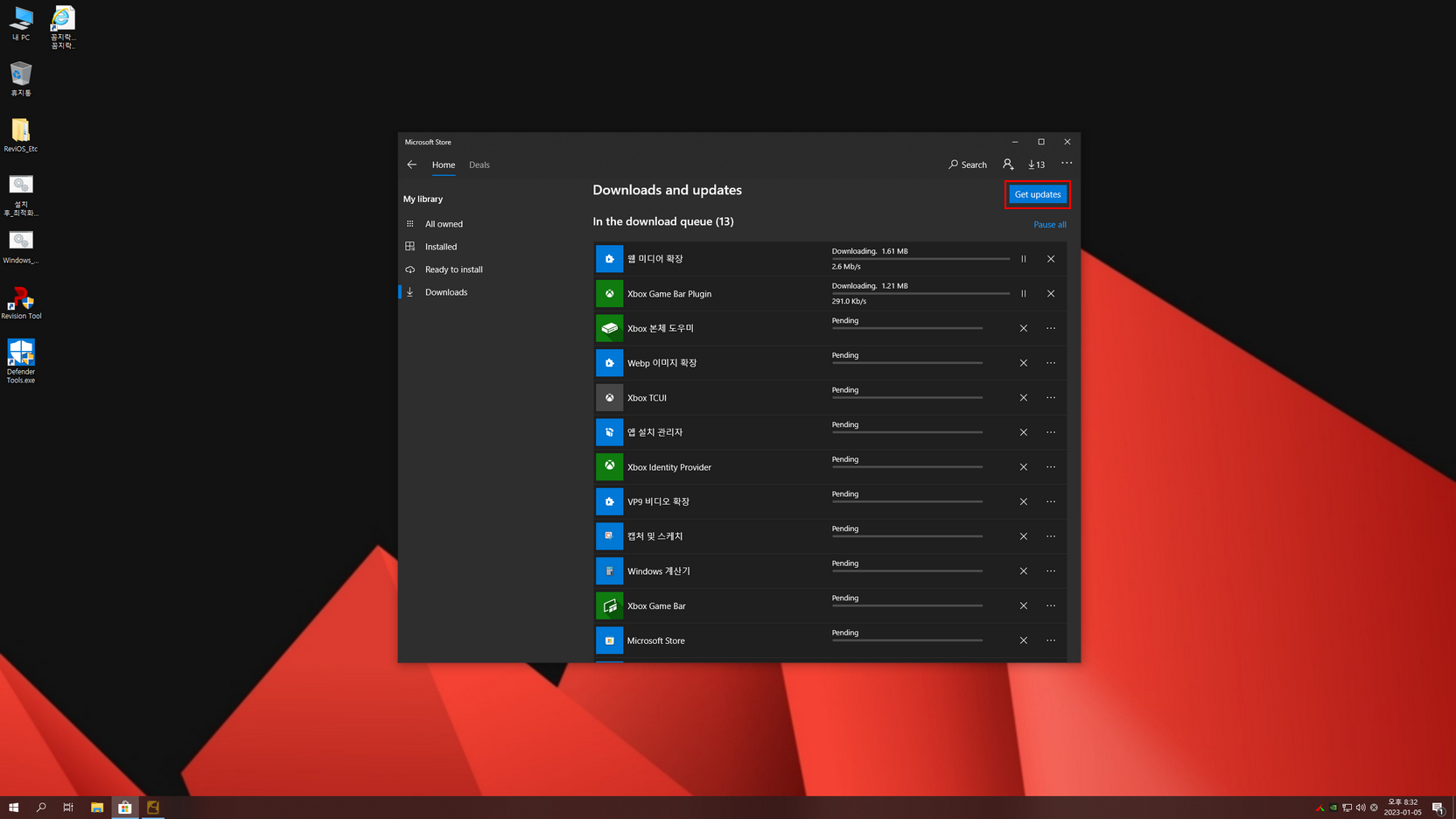
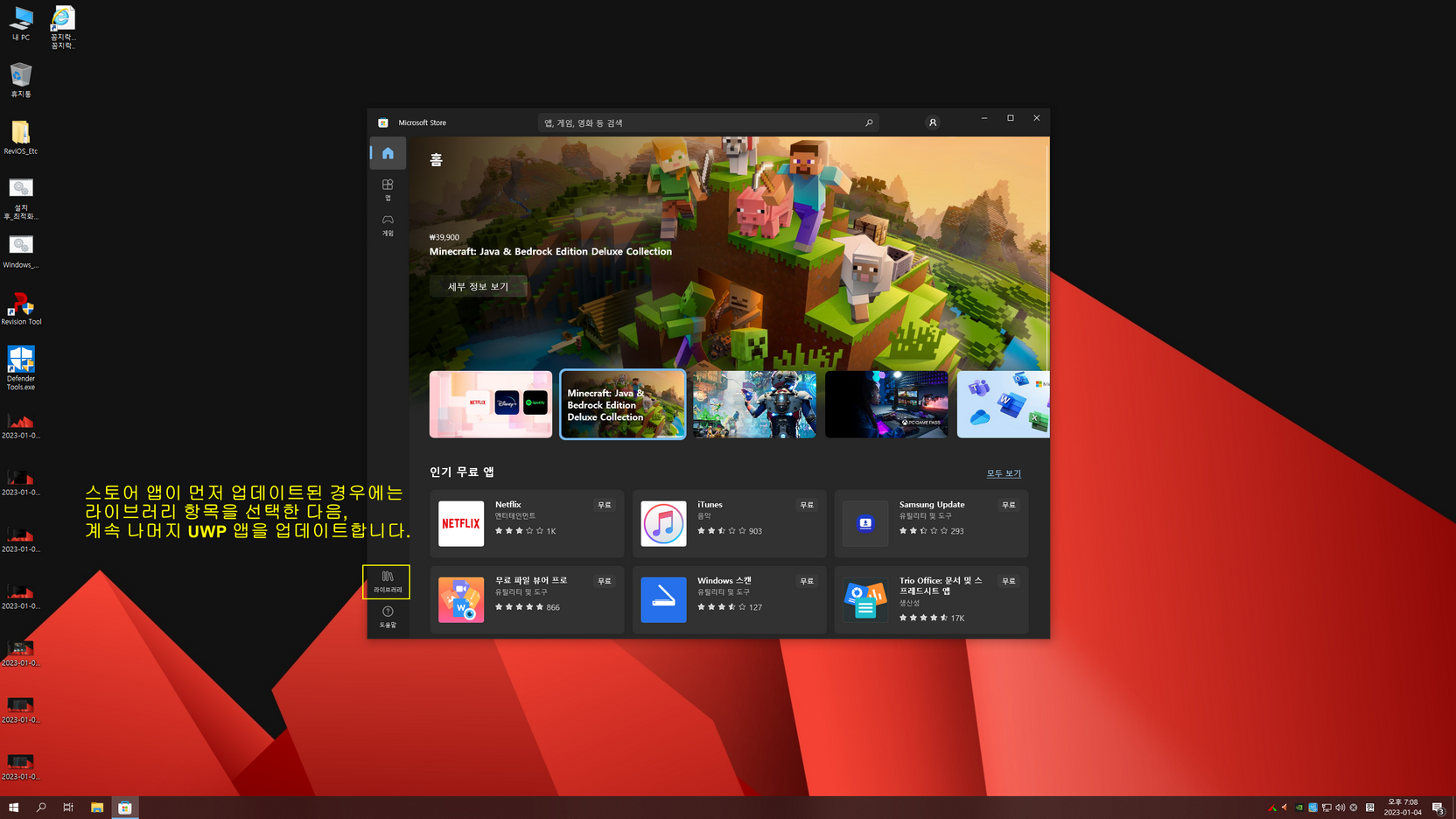
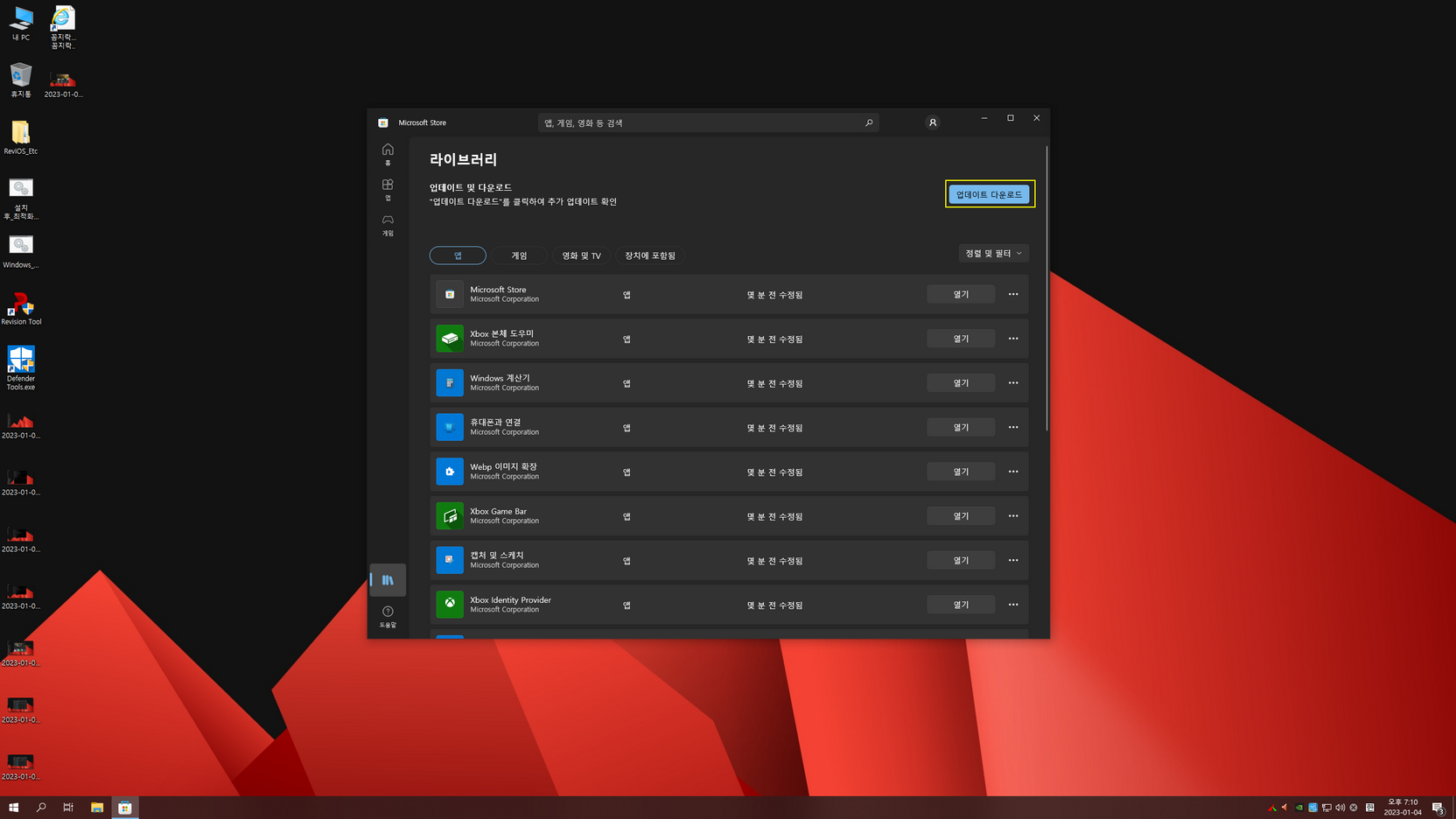
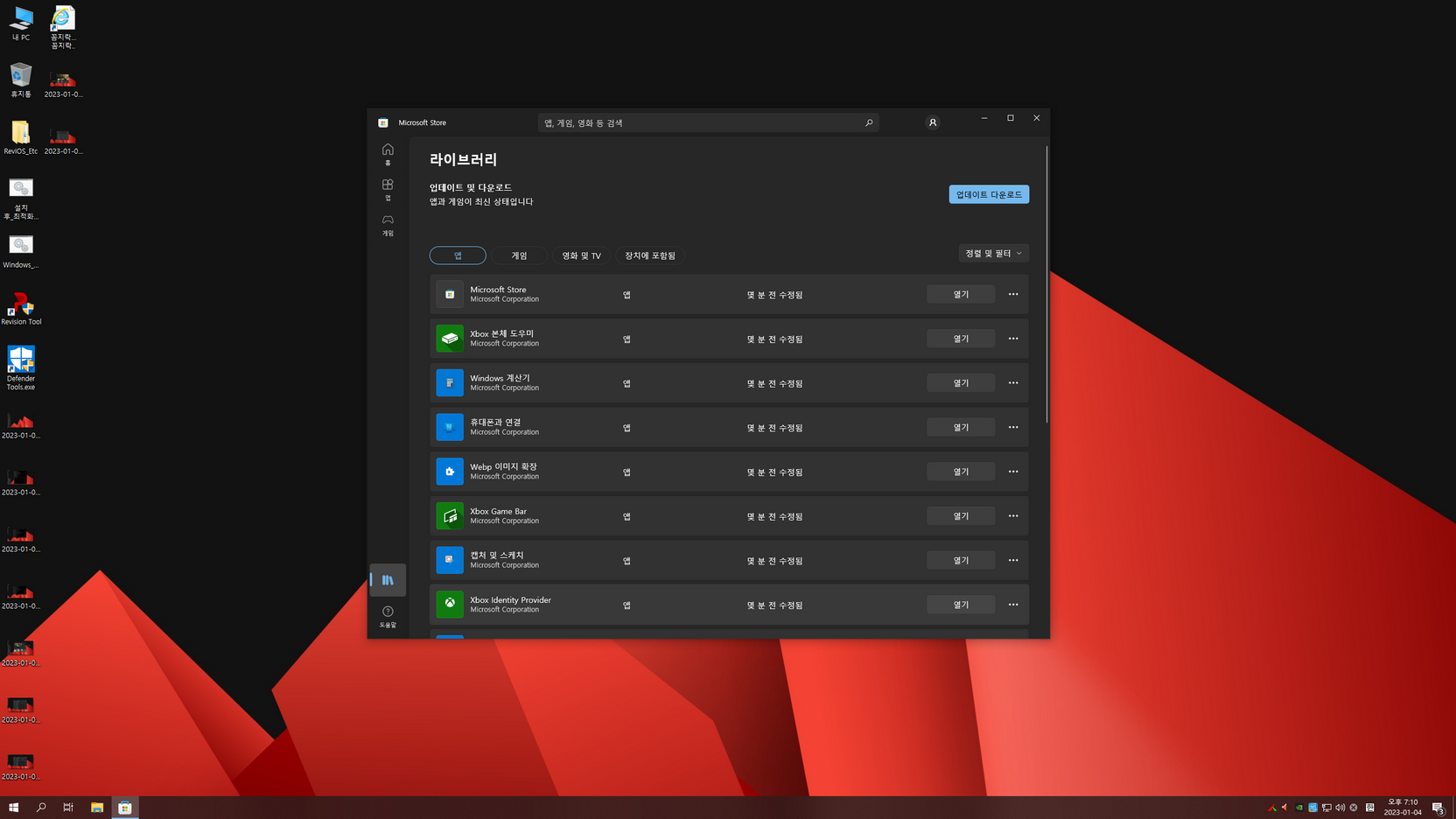
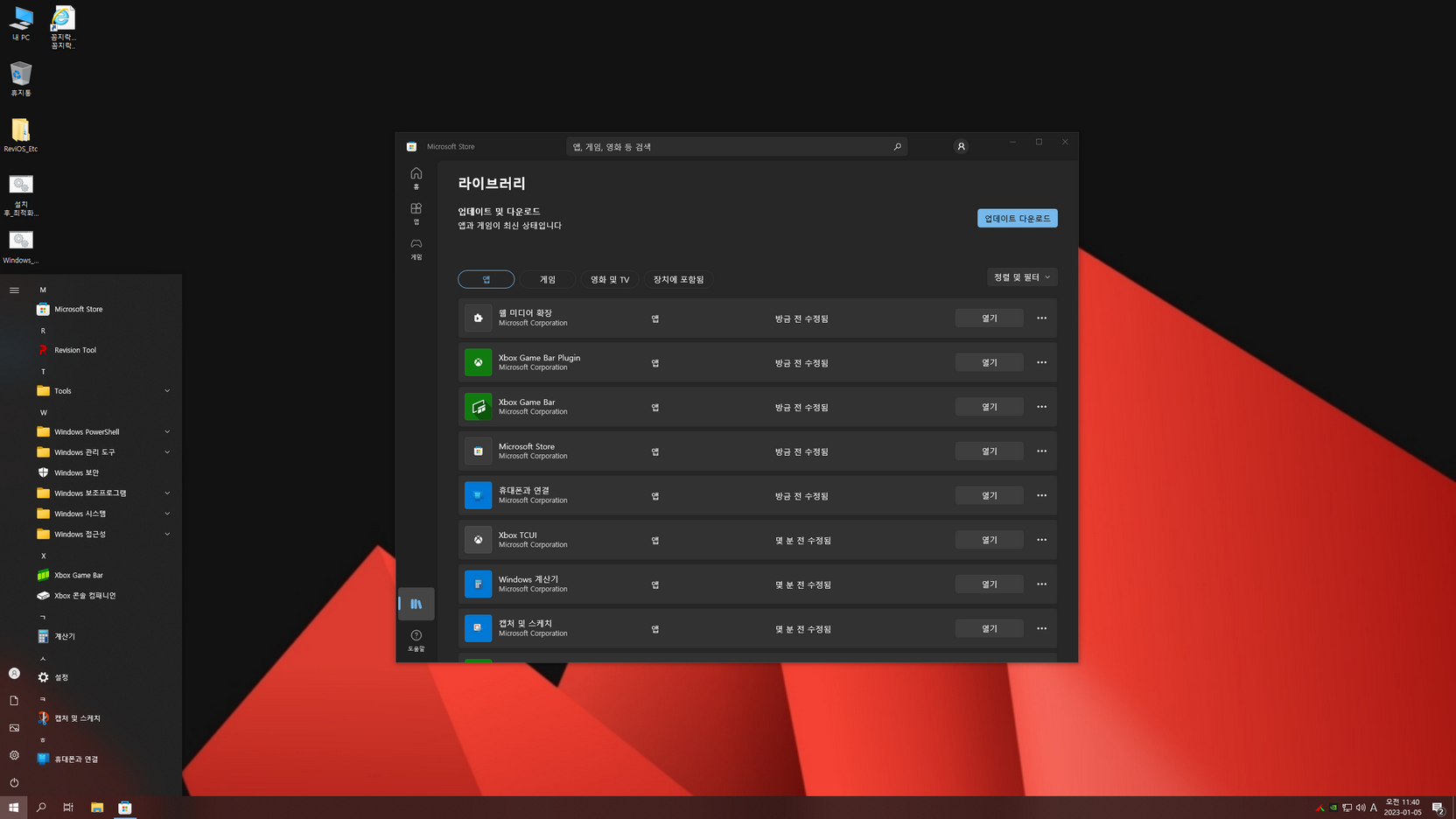
디펜더 활성화 방법
비활성화된 디펜더를 다시 사용하려면 바탕화면에 있는 'Revision Tool' 바로 가기를 실행하여 밑에 캡처 이미지를 참고하여 활성화하면 됩니다. 활성화한 후에는 재시동하여야 정상적으로 디펜더를 사용할 수 있습니다.
이렇게 활성환 다음에 디펜더관리는 바탕화면에 있는 'Windows Defender' 또는 '시작메뉴 → Tools → Windows 보안_ON or OFF'로 관리하셔도 됩니다.
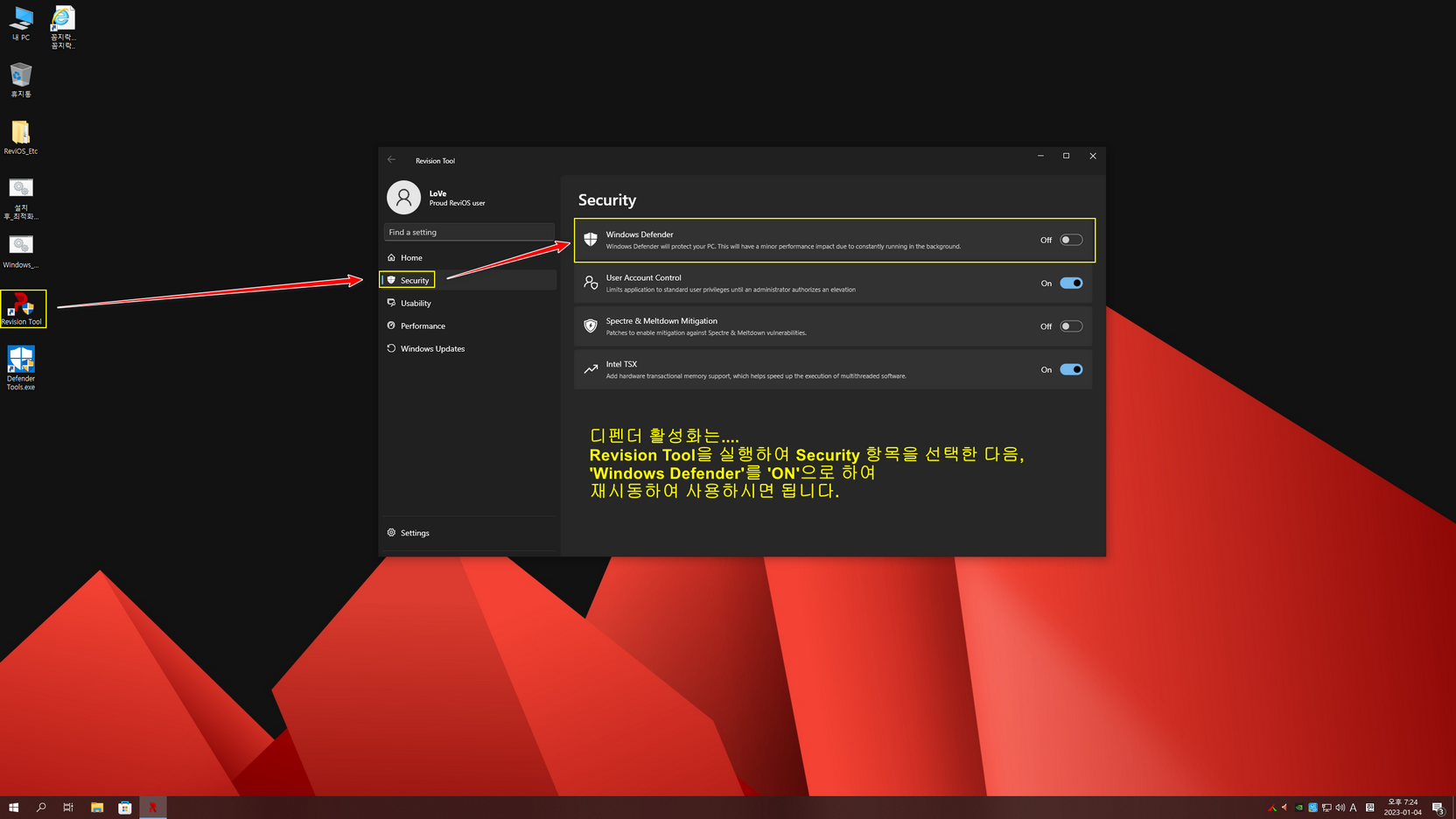
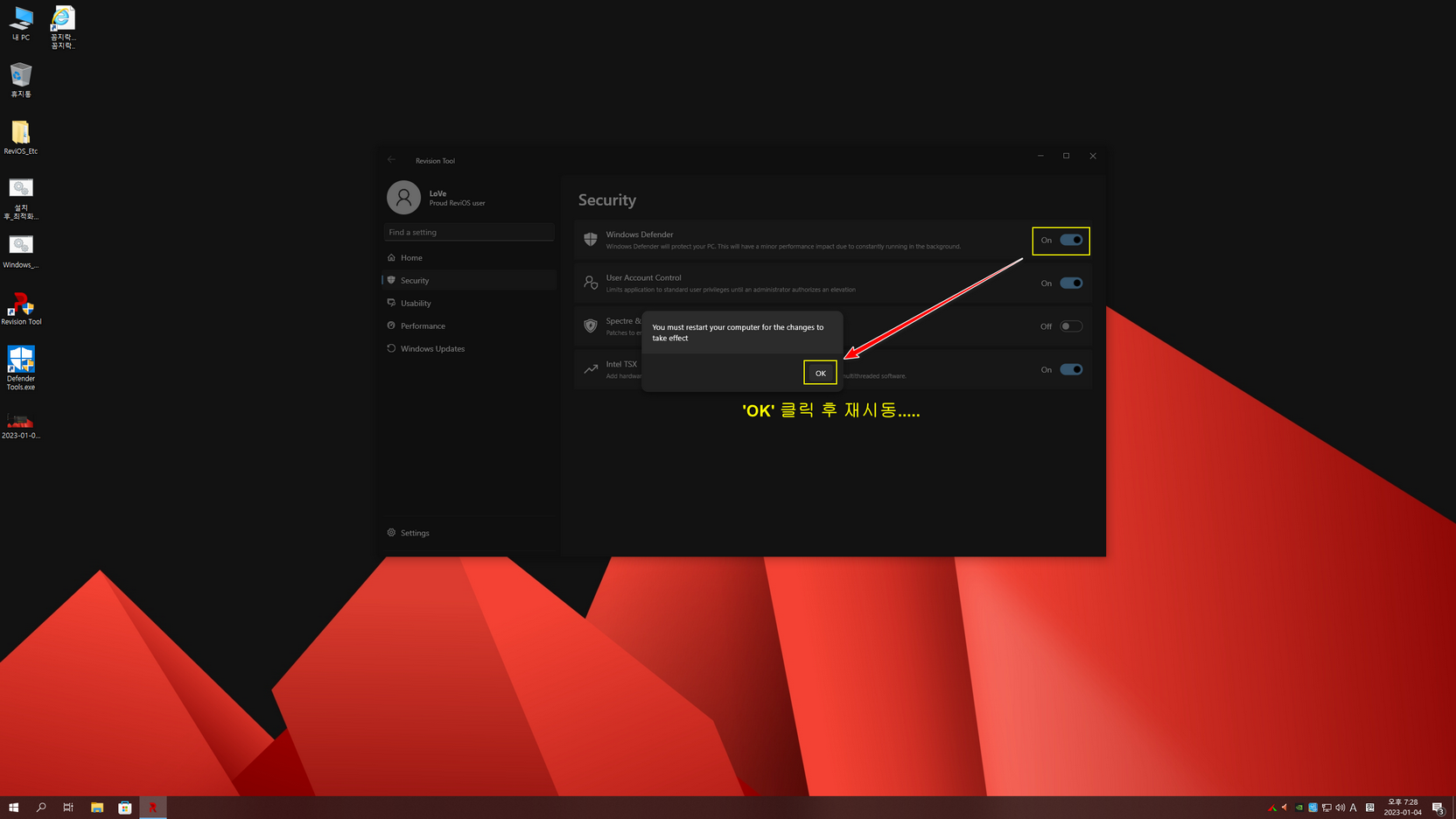
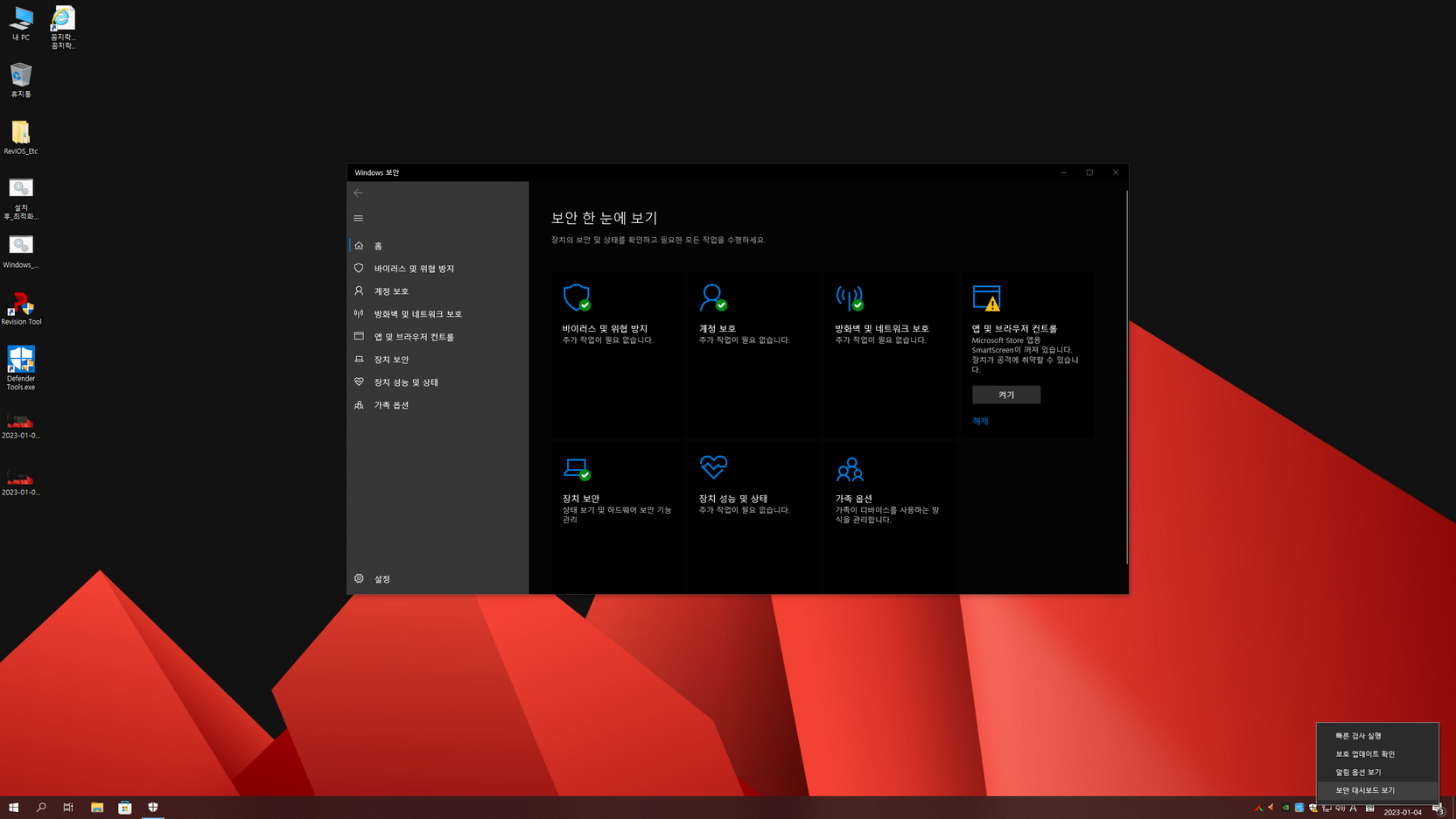
참고 이미지(64비트)
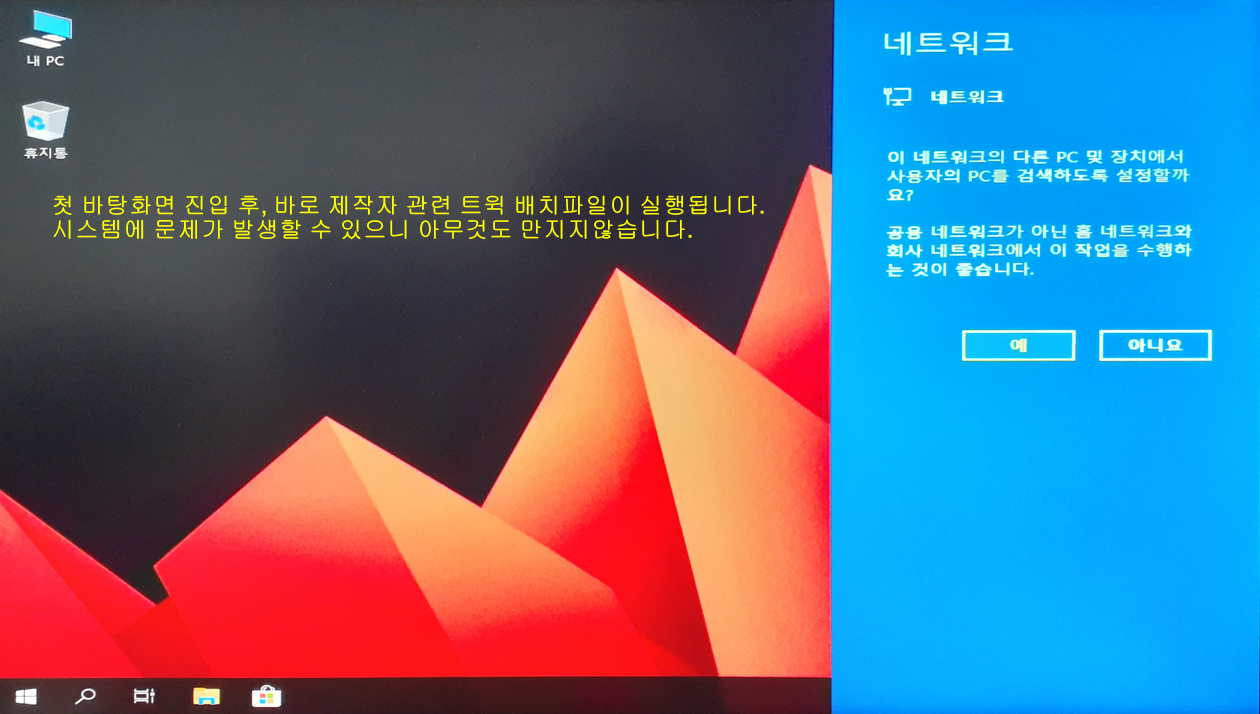
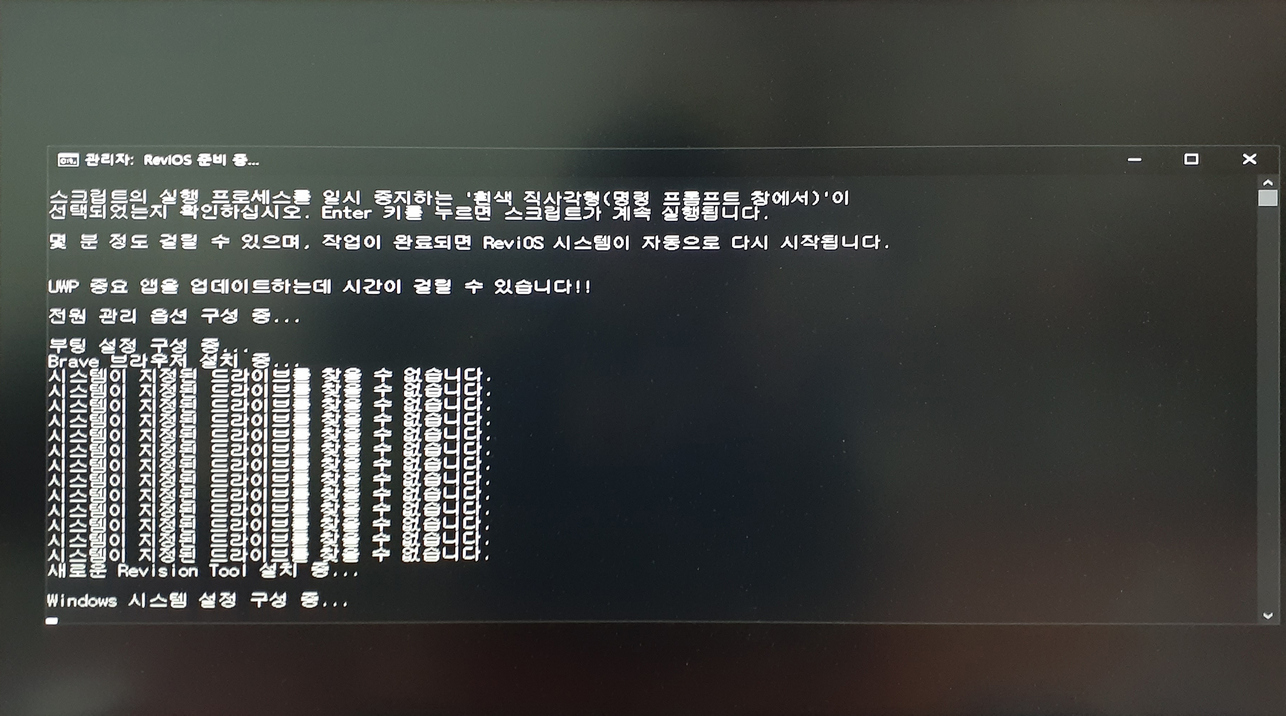
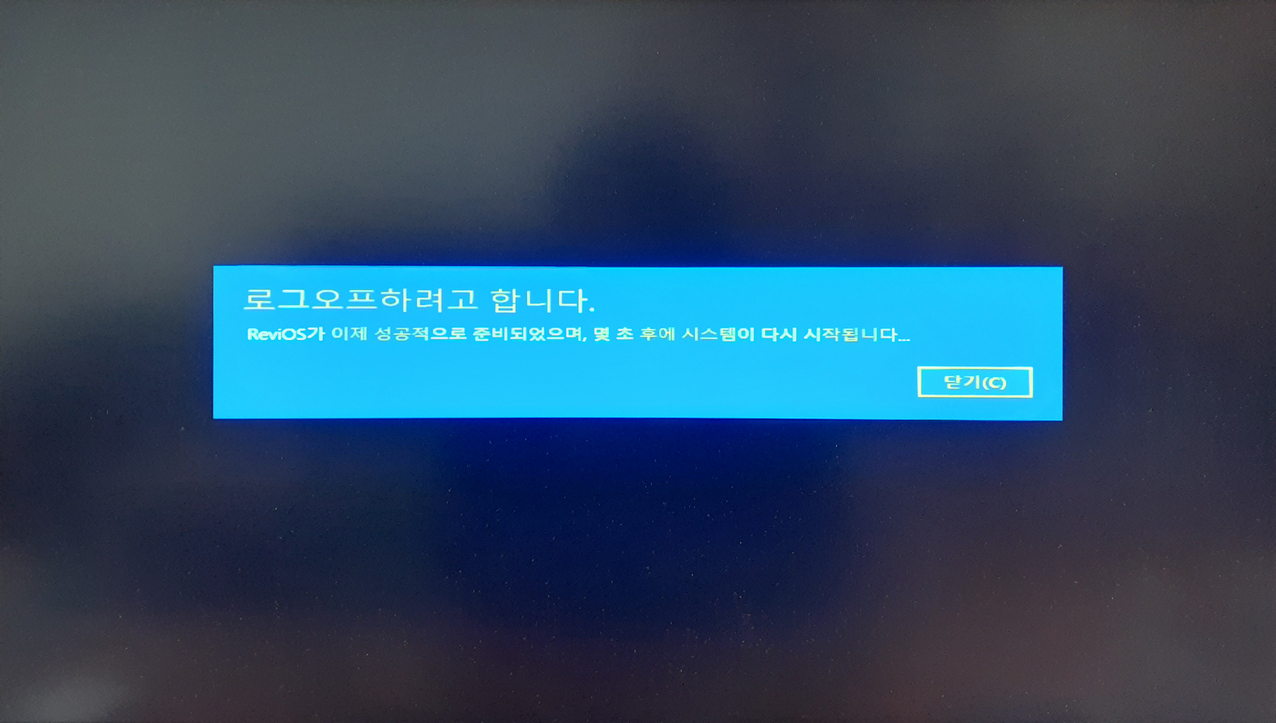
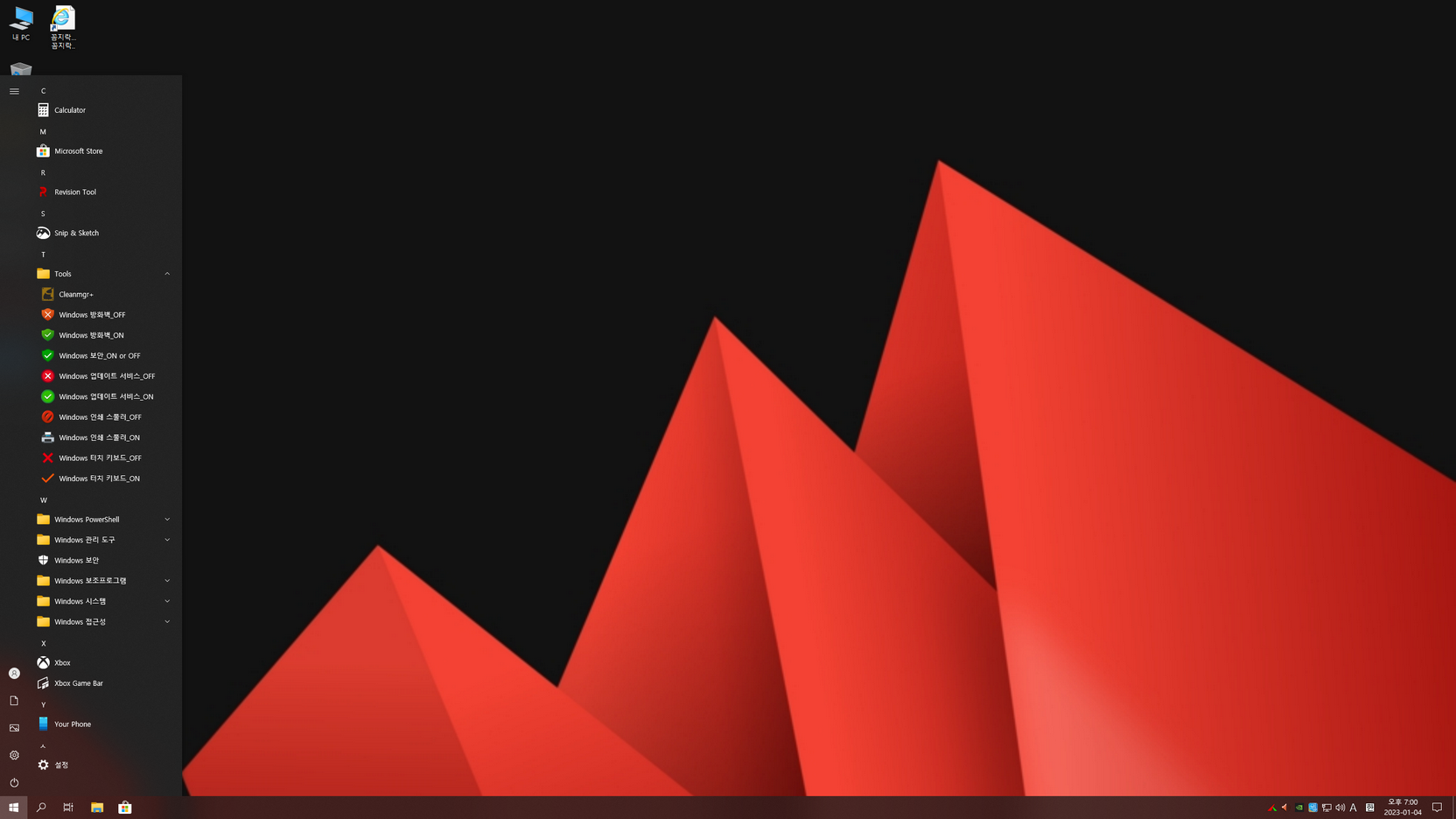
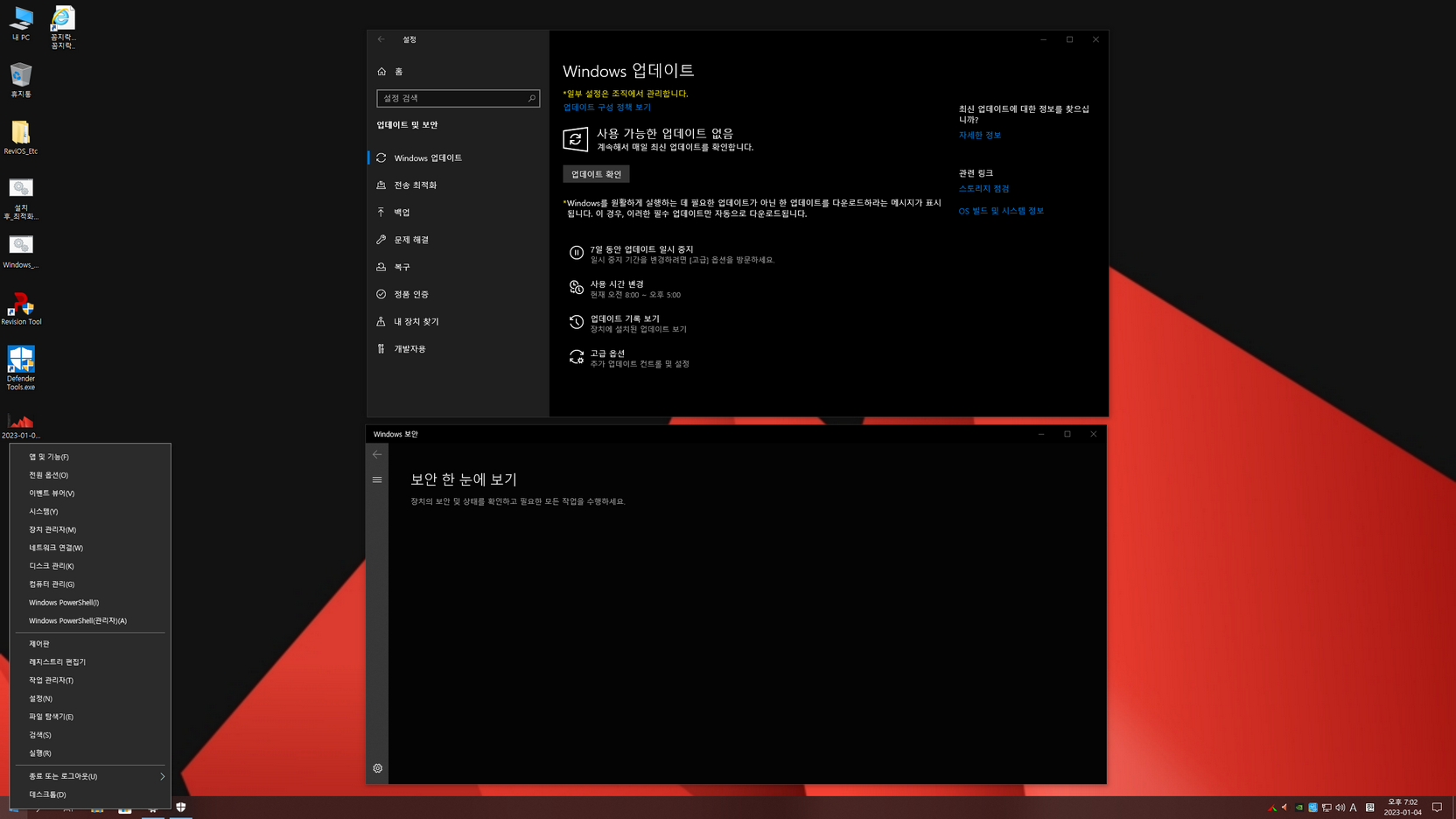
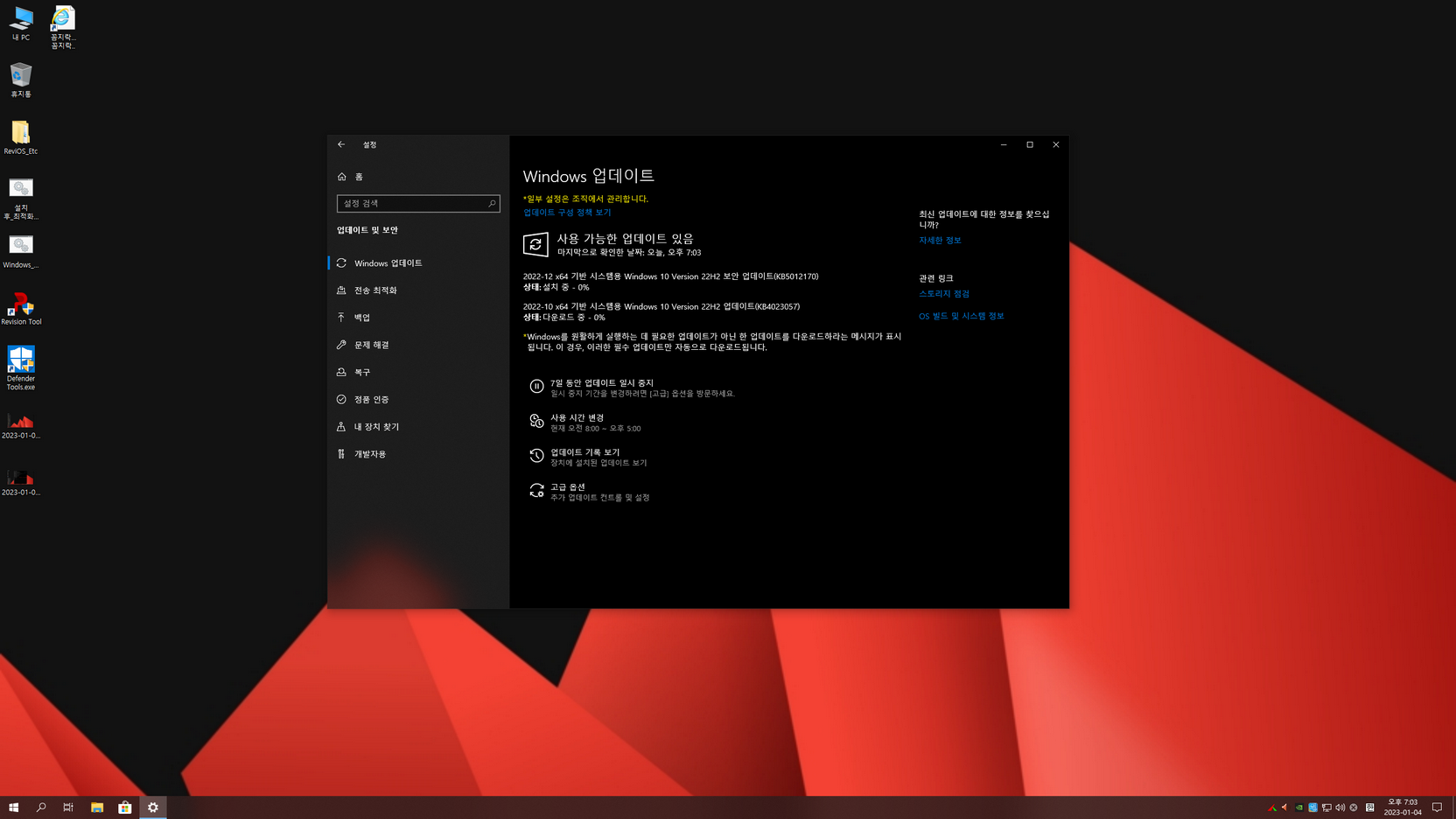
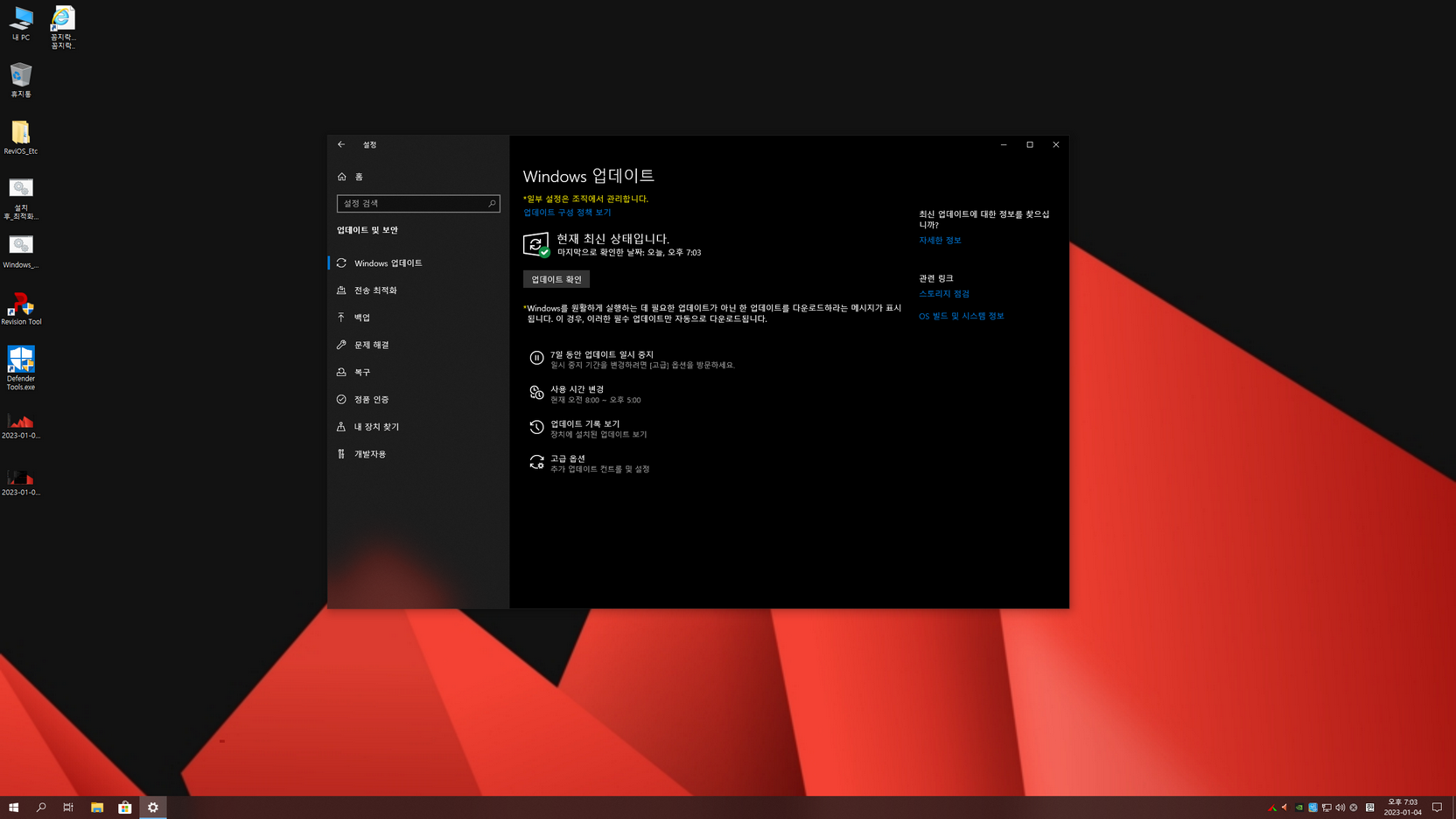
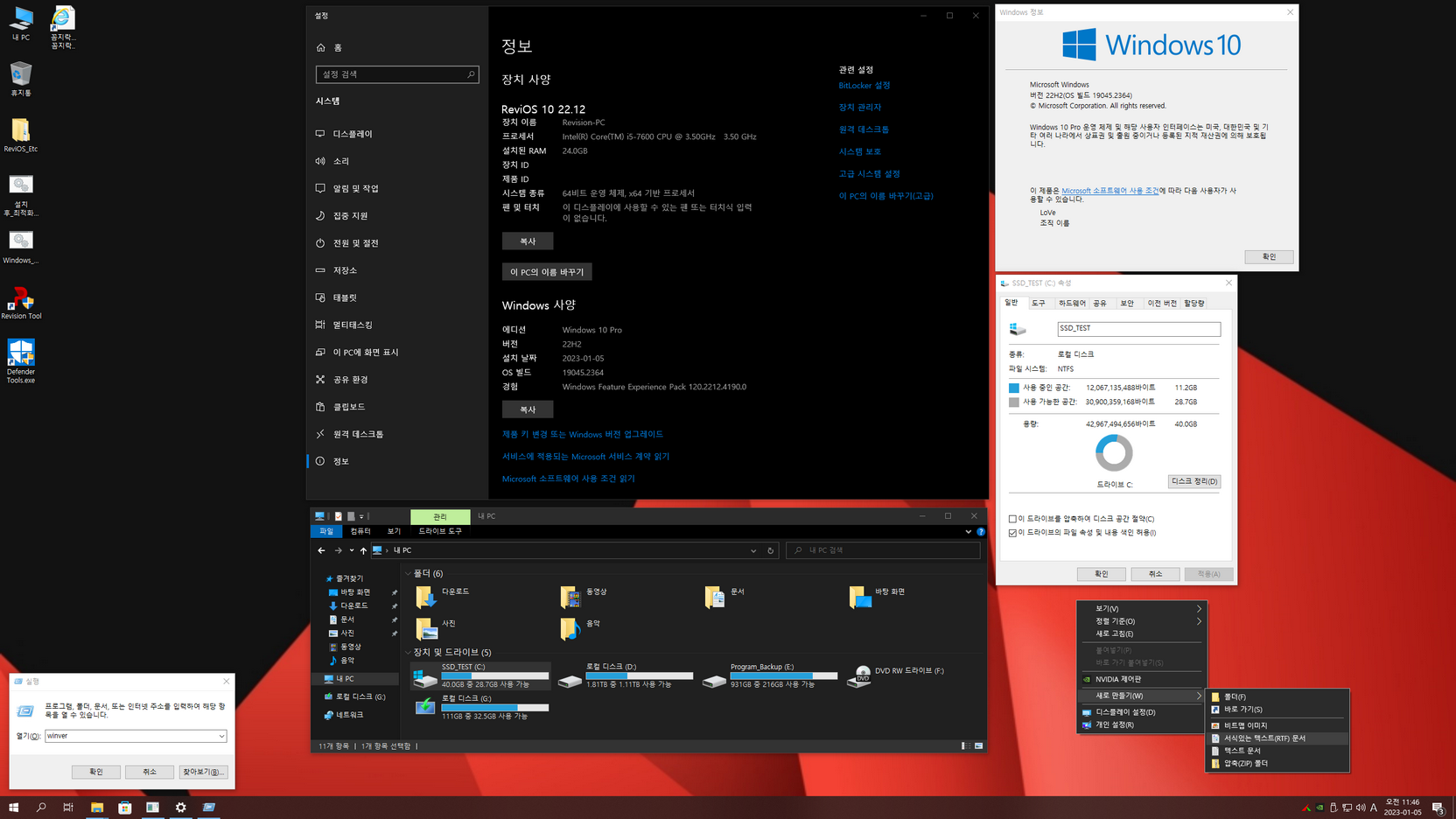
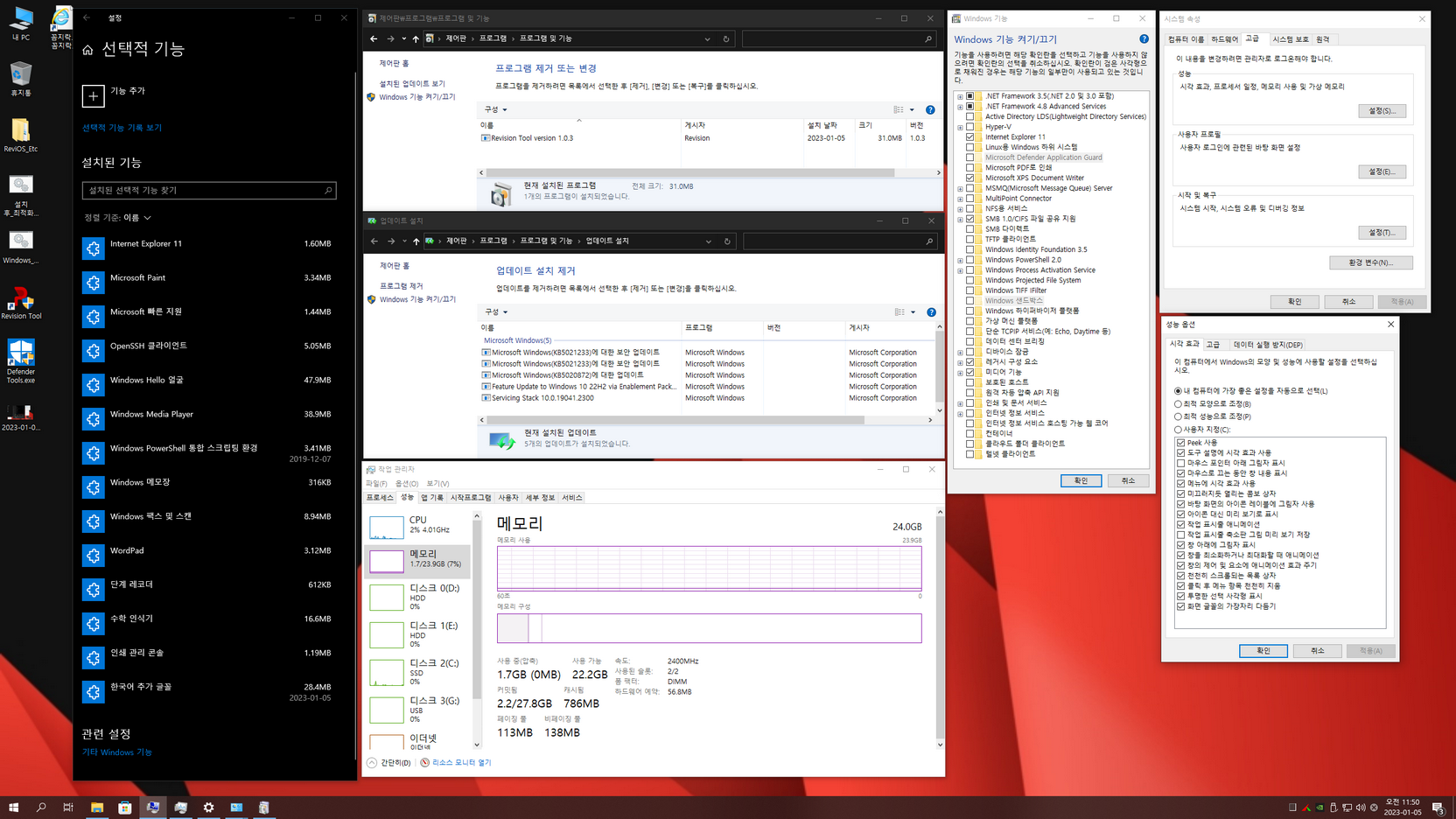
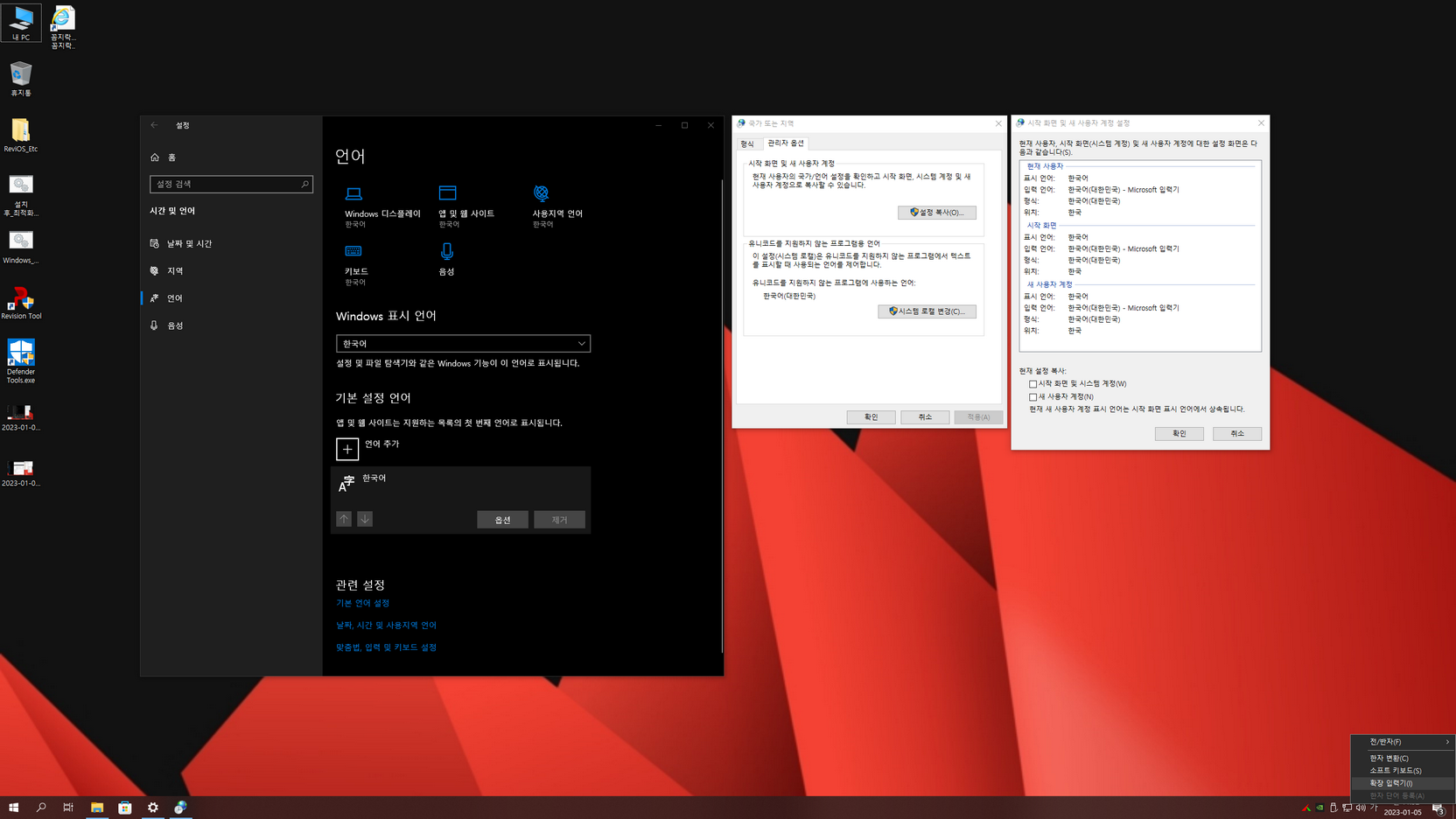
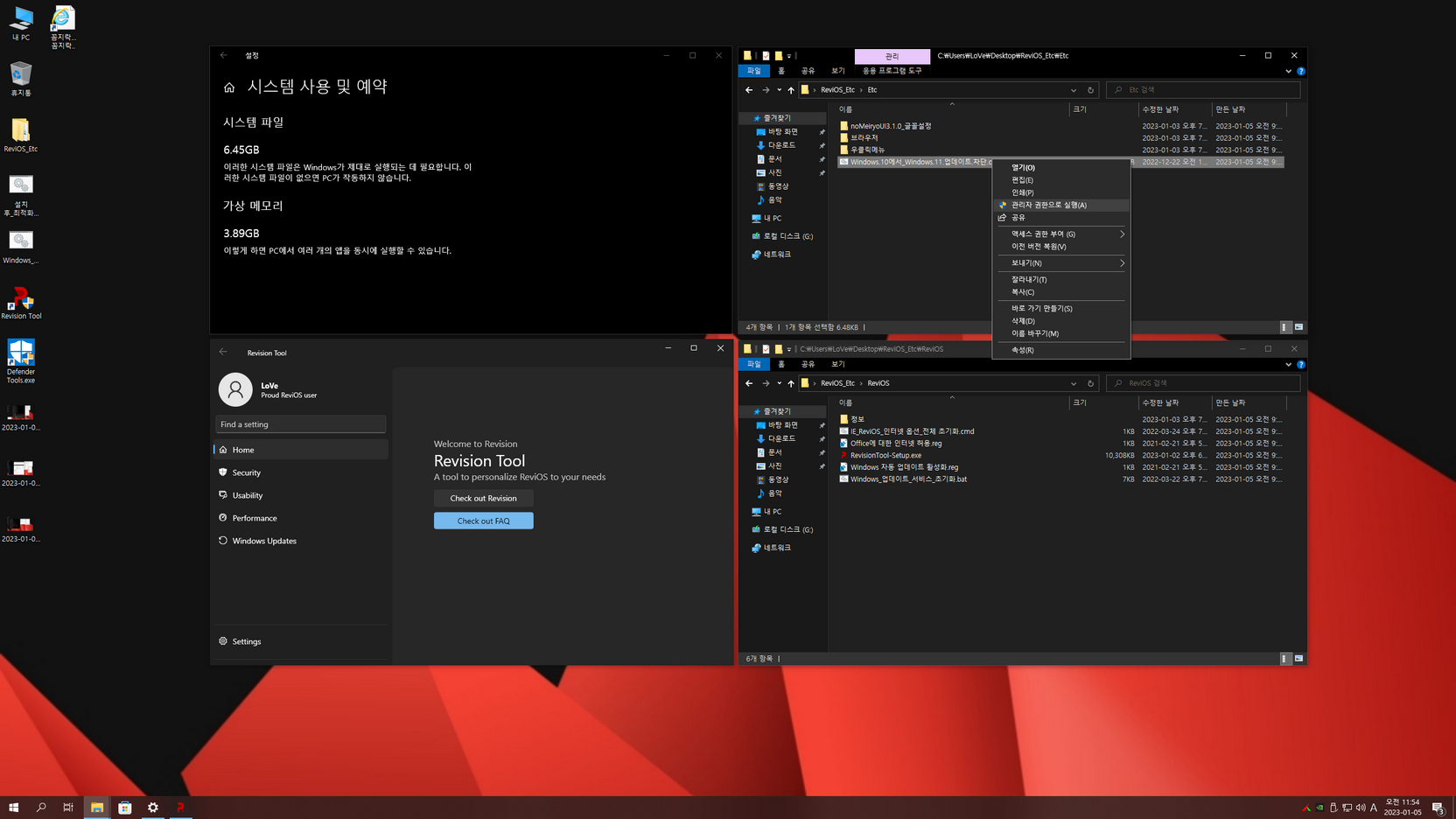
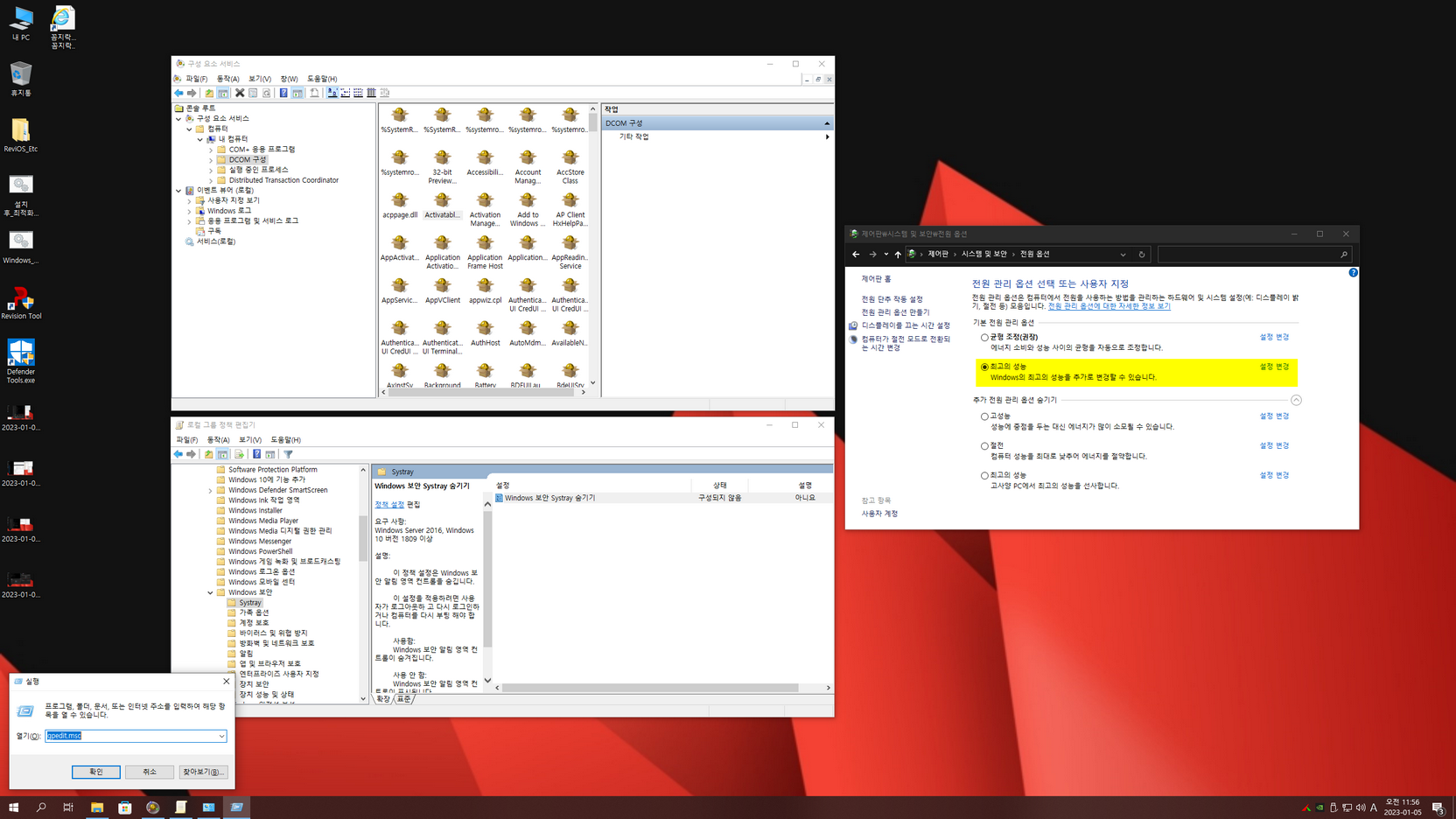
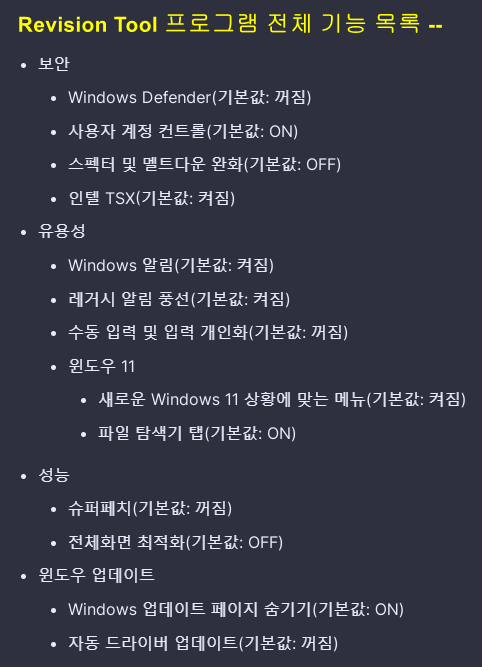





댓글
OldMac님의
글이 좋았다면 응원을 보내주세요!
이 글이 도움이 됐다면, 응원 댓글을 써보세요. 블로거에게 지급되는 응원금은 새로운 창작의 큰 힘이 됩니다.
응원 댓글은 만 14세 이상 카카오계정 이용자라면 누구나 편하게 작성, 결제할 수 있습니다.
글 본문, 댓글 목록 등을 통해 응원한 팬과 응원 댓글, 응원금을 강조해 보여줍니다.
응원금은 앱에서는 인앱결제, 웹에서는 카카오페이 및 신용카드로 결제할 수 있습니다.